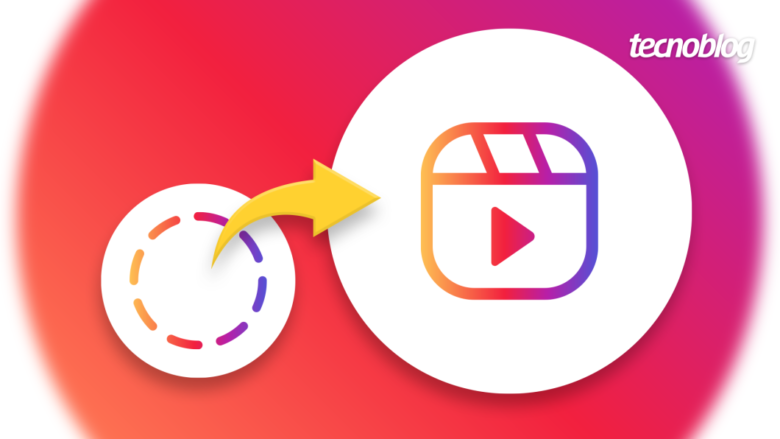O que viola as Diretrizes da Comunidade do Instagram?
O que viola as Diretrizes da Comunidade do Instagram?
Entenda o “livro de regras” do Instagram e evite colocar sua conta em risco (Imagem: Vitor Pádua/Tecnoblog)
As Diretrizes da Comunidade do Instagram são um conjunto de regras sobre o que não pode ser publicado na rede social. O documento trata assuntos como spam, propriedade intelectual, nudez, discurso de ódio e outros tópicos que violam as diretrizes da plataforma.
O objetivo das Diretrizes da Comunidade do Instagram é manter os usuários seguros e em um ambiente de respeito ao próximo. Portanto, as regras definidas pela rede social devem ser seguidas por todas as pessoas.
Ao violar as diretrizes da comunidade, um usuário pode ter o conteúdo excluído ou até mesmo a conta desativada, dependendo da gravidade ou recorrência da violação.
A seguir, confira o que viola as Diretrizes da Comunidade do Instagram:
Índice1. Evite postar conteúdos protegidos por direitos autorais2. Evite spams e comportamentos inadequados no Instagram3. Evite compras de seguidores ou sorteios em troca de curtidas4. Cuidado com fotos e vídeos com nudez no Instagram5. Não se passe por outra pessoa ou marca6. Fique atento ao uso de aplicativos de terceiros7. Atenção com conteúdos sensíveis no Instagram8. Não publique desinformação e discurso de ódio no Instagram9. Cuidado com os temas de “tolerância zero”O que acontece se não seguir as Diretrizes da Comunidade do Instagram?O que fazer se eu vir algum conteúdo que viola as Diretrizes da Comunidade do Instagram?Em quais casos o Instagram permite violar as Diretrizes da Comunidade?Dá para saber se eu violei as Diretrizes da Comunidade do Instagram?Qual a diferença entre as Diretrizes da Comunidade e os Termos de Uso do Instagram?
1. Evite postar conteúdos protegidos por direitos autorais
As Diretrizes da Comunidade do Instagram recomendam a publicação de “conteúdos autênticos”. Por isso, você não deve postar fotos e vídeos protegidos por direitos autorais ou de outros usuários sem autorização. Nesses casos, você pode ser punido por estar ferindo os direitos de propriedade intelectual.
2. Evite spams e comportamentos inadequados no Instagram
As diretrizes do Instagram não aprovam o comportamento de spam, como realizar comentários repetidos ou curtir várias publicações em um curto espaço de tempo. Também evite o envio de mensagens e comentários com fins comerciais para os usuários da rede social sem a permissão deles.
Spam nos comentários pode render (Imagem: Lupa Charleux/Tecnoblog)
3. Evite compras de seguidores ou sorteios em troca de curtidas
Você pode infringir as Diretrizes da Comunidade ao obter curtidas, seguidores ou compartilhamento de maneira artificial, como a compra de seguidores. Não é tolerado oferecer dinheiro ou brindes em dinheiro em troca de qualquer forma de engajamento.
4. Cuidado com fotos e vídeos com nudez no Instagram
As regras do Instagram proíbem imagens de nudez, incluindo representações artísticas ou criativas. Também não são permitidos desenhos gerados digitalmente que representem relações sexuais, órgãos genitais e nádegas.
Imagens de mamilos femininos são autorizados em determinados contextos. Por exemplo, conteúdos sobre amamentação, parto, pós-parto e outros materiais relacionados à saúde (campanhas de conscientização sobre câncer de mama).
O Instagram informa que fotos e vídeos com crianças parcialmente ou totalmente nuas podem ser removidos da rede social sem avisos. Isso ocorre por motivos de segurança, evitando que usuários mal-intencionados usem o material para outros fins.
Ilustrações que representem relações sexuais também podem violar as regras do Instagram (Imagem: Lupa Charleux/Tecnoblog)
5. Não se passe por outra pessoa ou marca
As contas do Instagram não podem ser usadas para fingir ser outras pessoas ou marcas com a intenção de enganar os usuários. Embora a rede social não exija o uso do nome real, a diretriz da plataforma solicita que as pessoas forneçam informações reais e atualizadas.
O Instagram permite criar contas dedicadas a celebridades, figuras públicas, marcas ou organizações. Entretanto, é essencial afirmar na descrição que se trata de um perfil de fãs ou apoiadores e sem nenhuma ligação com a pessoa, marca ou organização homenageada.
6. Fique atento ao uso de aplicativos de terceiros
O Instagram pode interpretar o uso de aplicativos de terceiros como uma violação das Diretrizes da Comunidade. As atividades não autenticas praticadas por esses softwares, como ver quem acessou ou bloqueou seu perfil, são vistas como um risco a segurança da conta do usuário.
7. Atenção com conteúdos sensíveis no Instagram
As regras do Instagram não permitem perfis e posts que incentivam automutilação e autoflagelação. Esses materiais serão removidos em caso de denúncias e, se houver novas ocorrências, a conta pode ser desativada. A rede social também retira do ar publicações com teor de ataque ou de humor que identifique vítimas ou sobreviventes de automutilação.
Instagram exibe uma mensagem de conscientização caso a pessoa busque por conteúdos de automutilação (Imagem: Lupa Charleux/Tecnoblog)
8. Não publique desinformação e discurso de ódio no Instagram
As Diretrizes do Instagram são bem rígidas sobre publicações que propaguem desinformação e discurso de ódio. Esses conteúdos serão removidos da rede social, assim como posts que contenham:
Palavras e hashtags “proibidas”;
Ataques e ameaças diretas a pessoas com intenção de degradar e constranger;
Vídeos com imagens de violência intensa e/ou explícita;
Incentivo a violência ou a ataques a pessoas e grupos com base em raça, etnia, nacionalidade, sexo, gênero, identidade de gênero, orientação sexual, religião, deficiências ou doenças.
9. Cuidado com os temas de “tolerância zero”
O Instagram terá “tolerância zero” com determinados conteúdos publicados na plataforma. Nesses casos, a pessoa que violar as diretrizes da rede social terá a conta desativada. Portanto, não realize publicações com os seguintes temas:
Exaltação de terrorismo, crime organizado ou grupos de propagação de ódio;
Ofertas de serviços sexuais;
Conteúdos sexuais com menores de idade;
Ameaças de divulgação de imagens íntimas de outras pessoas (Sextorção);
Compra e venda de animais vivos e de espécies ameaçadas entre os usuários;
Troca, compra e venda de armas de fogo, álcool, drogas ilícitas e tabaco entre os usuários.
O que acontece se não seguir as Diretrizes da Comunidade do Instagram?
O Instagram notifica o usuário caso uma publicação, uma informação na bio ou um comportamento fira as Diretrizes da Comunidade. Enquanto a pessoa não editar o post ou detalhes do perfil para se adequar às regras, o alcance e o engajamento serão reduzidos. Se não houver alterações, a rede social pode tirar o conteúdo do ar.
Caso a conta continue violando as regras do Instagram, algumas funções serão desabilitadas. O usuário não poderá curtir, seguir, comentar ou realizar transmissões ao vivo. Além disso, o perfil não será exibido para não seguidores na pesquisa da rede social e na área de recomendações.
Não havendo mudanças de comportamento após a conta ser restrita, o Instagram pode suspender o acesso temporariamente ou, em situações mais graves, permanentemente. A pessoa também pode ser proibida de criar outra conta no Instagram usando o mesmo e-mail.
O que fazer se eu vir algum conteúdo que viola as Diretrizes da Comunidade do Instagram?
Você pode denunciar a conta ou conteúdo ao Instagram quando encontrar algo que viole as Diretrizes da Comunidade. É importante dizer que nada acontecerá com o perfil ou o post imediatamente. A denúncia será avaliada pela equipe da rede social que tomará uma decisão sobre a violação.
Em quais casos o Instagram permite violar as Diretrizes da Comunidade?
O Instagram permite conteúdos que violam as Diretrizes da Comunidade se eles tiverem o objetivo de conscientização pública. Por exemplo, imagens de mamilos femininos em campanhas de câncer de mama. A plataforma sempre avalia o valor de interesse do conteúdo e o risco de dano aos usuários.
Dá para saber se eu violei as Diretrizes da Comunidade do Instagram?
Você pode verificar o status da conta do Instagram para saber se violou as Diretrizes do Instagram. O espaço no app para Android e iPhone informa as razões pelas quais os conteúdos foram removidos, porque seu perfil não pode ser recomendado para não seguidores e quais recursos estão restritos por não seguir as regras do Instagram.
O que fazer se eu violei as Diretrizes da Comunidade do Instagram?
Avalie as informações da notificação do Instagram sobre a violação e faça as alterações solicitadas no perfil/publicação ou mude seu comportamento dentro da rede social. Caso discorde da decisão do Instagram, você tem a opção de solicitar uma revisão do caso de violação.
Qual a diferença entre as Diretrizes da Comunidade e os Termos de Uso do Instagram?
As Diretrizes da Comunidade do Instagram são um conjunto de regras que determinam o que as pessoas não podem fazer ao usar a rede social. Os Termos de Uso são um conjunto de obrigações da plataforma com o usuário e da plataforma com os usuários. Entre elas, por exemplo, está seguir as diretrizes.
O que viola as Diretrizes da Comunidade do Instagram?
O que viola as Diretrizes da Comunidade do Instagram?
Fonte: Tecnoblog